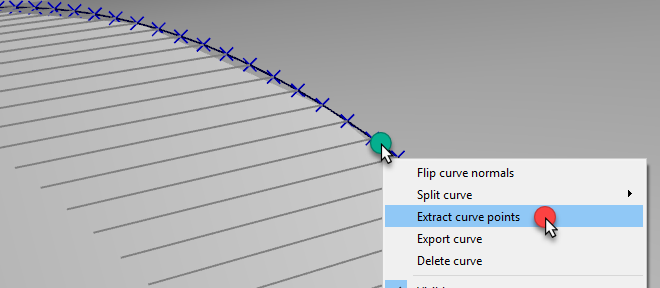Progetto Segui Punto
È possibile far seguire al robot punti nello spazio 3D con RoboDK. Punti in RoboDK possono essere estratti da oggetti, curve o importare un file CSV come lista di punti. Questa opzione è utile per saldatura spot o applicazioni di foratura, ad esempio. Il video seguente mostra un esempio di impostazione di una saldatura spot: guarda.
Seleziona Utilità➔Progetto Segui Punto per aprire le impostazioni. Queste impostazioni sono le stesse di un progetto Fresatura, la sola differenza è che l'input percorso è preselezionato in Seleziona punti.
Seleziona Seleziona punti per selezionare i punti sullo schermo.
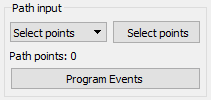
Seleziona i punti con un click sinistro del mouse. Seleziona lo stesso punto due volte per cambiare la direzione di approcio. Inoltre, clicca con il tasto destro su un punto per selezionare il seguente selezionando Seleziona prossimo.
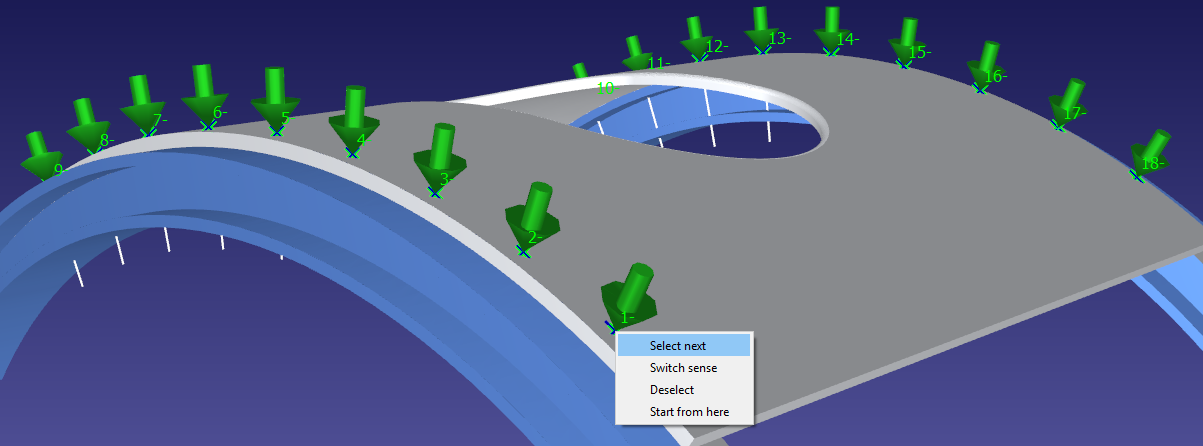
Cliccare con il tasto destro sullo schermo e selezionare Fatto o premere il tasto Esc per tornare indietro al menu impostazione. Il percorso verde mostrerà i movimenti robot con rispetto di un oggetto.
Alcune opzioni addizionali sono disponibili in alto a destra nelle impostazioni, ad esempio la velocità del tool e la distanza di approcio. Le impostazioni di default sono visualizzate nella seguente immagine:

Importa Punti
Una lista di punti può essere importata da un file CSV selezionando Utilità➔Importa Punti. Un nuovo elemento apparirà nella stazione mostrando i punti come un oggetto.
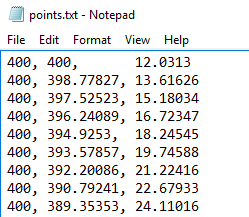
Il file può essere un file di testo con coordinate 3D con ogni punto della curva. Opzionalmente, l'orientamento dell'asse Z del tool può essere fornito come vettore i,j,k.
Opzionalmente, curve esistenti di un oggetto possono essere convertite in punti cliccando con il tasto destro su una curva e poi selezionando Estrai punti curva.